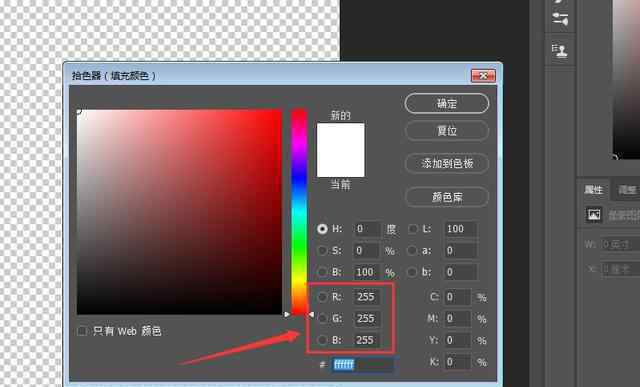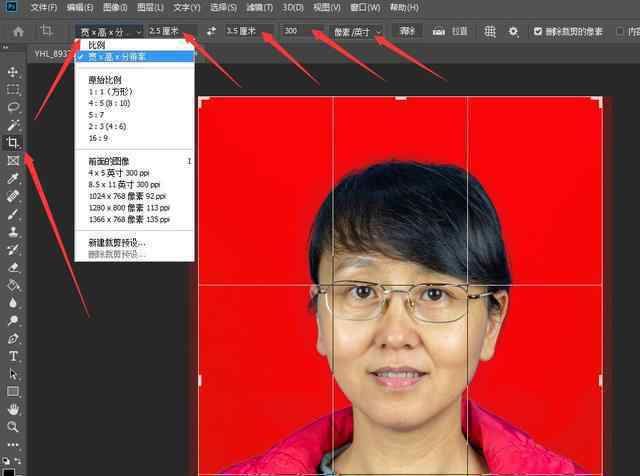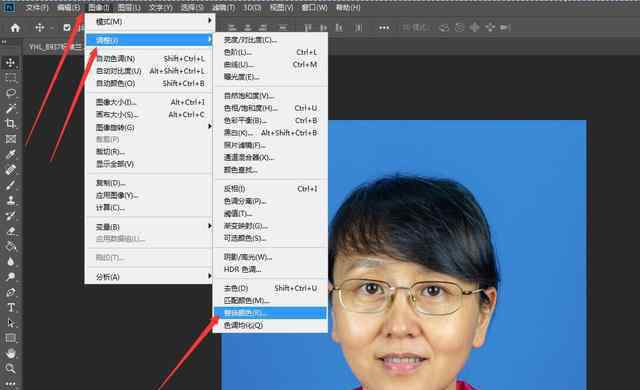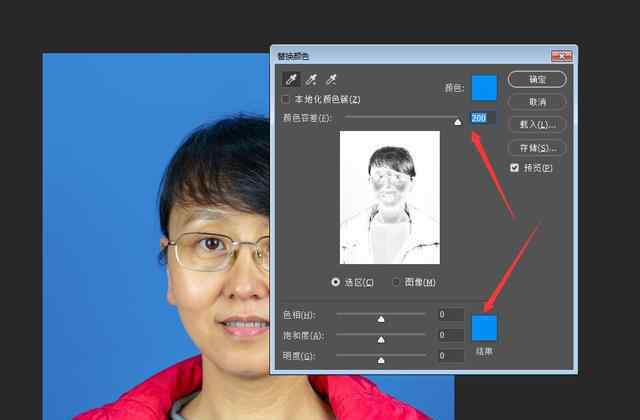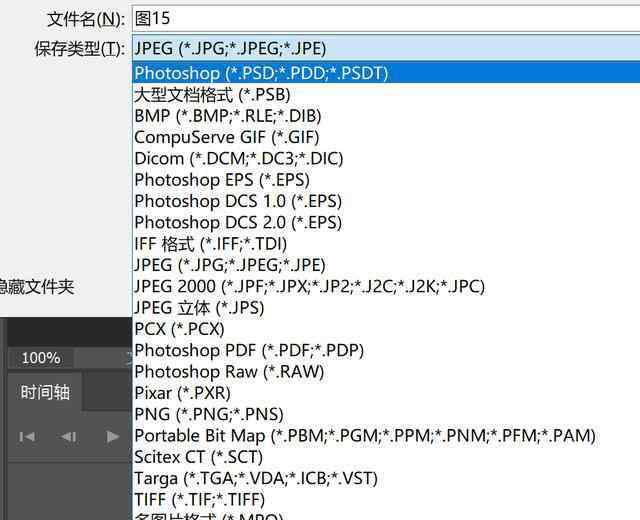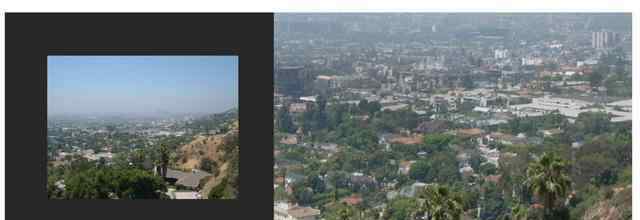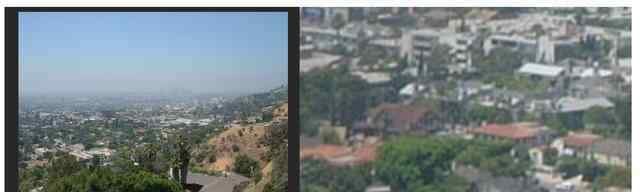回到菜单栏,执行编辑-填充,内容选择刚才保存的1寸照片图案,点击确定。
文件-存储为JPG,完成。
制作2寸照片,规格是3.5cm×5.3cm。
道理同上。打开照片,复制图层(Ctrl+J),在左侧工具栏,选择裁剪工具,在上边菜单工具栏进行设置,第1栏点选宽X高X分辨率,第2栏输入3.5厘米,第3栏输入5.3厘米, 第4栏输入300,第5栏选像素/英寸,在照片上选取合适的位置,点击裁剪。回到菜单栏,执行图像-画布大小。勾选相对,宽*高均设为0.4厘米,点确定。背景选白色。
点菜单栏图像-图像旋转-逆时针90度。回到菜单栏,执行编辑-定义图案-确定。
新建一个画布。点左上角文件-新建,设置文档画布,选厘米,宽度:11.6,高度:7.8,分辨率:300像素/英寸,背景内容:白色,点击创建。
回到菜单栏,执行编辑-填充,内容选择刚才保存的2寸照片图案,点击确定。点图像-图像旋转-顺时针90度。
文件-存储为JPG,完成。可以将文件拿到照片冲印店打印了。
以上根据网上相关资料,经PS学习实践进行整理,仅供参考。
1.《一寸相片尺寸 证件照尺寸及更换背景颜色教程》援引自互联网,旨在传递更多网络信息知识,仅代表作者本人观点,与本网站无关,侵删请联系页脚下方联系方式。
2.《一寸相片尺寸 证件照尺寸及更换背景颜色教程》仅供读者参考,本网站未对该内容进行证实,对其原创性、真实性、完整性、及时性不作任何保证。
3.文章转载时请保留本站内容来源地址,https://www.lu-xu.com/keji/480126.html